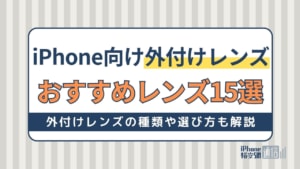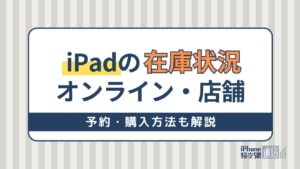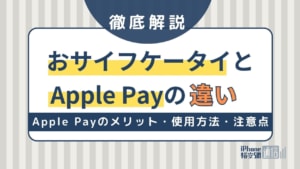- iPhone・iPad
- 更新日:2023年02月21日
iPhoneの迷惑メールはなぜ届く?受信拒否設定や対処法を徹底解説

※当記事はPRを含みます。詳しくはこちら。
※カシモWiMAXは株式会社マーケットエンタープライズの関連会社、株式会社MEモバイルが運営しています。
iPhoneに迷惑メールはなぜ届くのでしょうか。たまに届く程度なら、削除する手間はそれほどではありませんが、一日に何通も迷惑メールが届く場合削除は時間がかかってしまいます。
迷惑メールは、悪徳業者にメールアドレスが知られているために届くことがほとんどです。そのため、一度届き始めた迷惑メールは、対策をしない限り届き続けます。
この記事ではiPhoneに届く迷惑メールの対処法や、受信拒否設定方法を解説しています。iPhoneに迷惑メールが届く原因を知り、有効な対策を行って少しでも迷惑メールを減らしましょう。
目次
iPhoneに迷惑メールが届く原因

iPhoneに届く迷惑メールは、原因がわかれば有効な対策がとれます。ここでは迷惑メールが届く原因を解説します。
メールアドレスが悪用されている
迷惑メールは、日頃iPhoneを使っているときの何気ない動作から、知らぬ間にメールアドレスがもれていることにより届くことが多いです。
迷惑メールの送信業者は、日々、様々な手段でメールアドレスを不正に入手し、迷惑メールを送信しています。
このような業者にメールアドレスがもれるのを防ぐために、以下のことに注意しましょう。
不正なアプリをダウンロードしない
iPhoneにゲームのアプリや動画再生アプリ、コミュニケーションアプリなどを入れて利用している人は多いのではないでしょうか。
このアプリのダウンロードの際に、メールアドレスを抜き取られる可能性があるのです。
提供元が信頼できる、しっかりとした会社のアプリであれば問題ありません。
あまり知らない運営会社やレビューがよくないアプリの場合、メールアドレスがもれてしまう可能性があるので注意した方がよいでしょう。
また、急にアプリのダウンロードを促してきたり、「ウィルスに侵されているので、ウィルス対策アプリをダウンロードしてください」などと促されるものには特に注意が必要です。
このようなアプリの中には、ダウンロードを行うだけメールアドレスを抜き取られたり、個人情報を抜き取って不正利用されたりする悪質なものもあります。
サービスサイトへのメールアドレスの登録
迷惑メールには、ワンクリック詐欺やフィッシング詐欺、出会い系サイトへの誘導のために送られているものもあります。
迷惑メールはこのほかにも色々な目的で送られていますが、多くは業者が金銭的メリットを得るために送られています。
Webでショッピングやサービスを利用する際に登録されたメールアドレスを流用したり、Web上に記載されたメールアドレスを入手したりして、迷惑メールを送っている業者もあります。
|
公式サイト |
公式サイト |
|
公式サイト |
公式サイト |
iPhoneに迷惑メールが届いたときの対処法
iPhoneに届く迷惑メールには、受け取った人の不安を煽り、アプリのダウンロードを促すものがあります。迷惑メールを見つけたら、慌てずに対処しましょう。
- 開封せずに削除する
- 画像は読み込まない
開封せずに削除する
迷惑メールが届いたら、開けずにすぐに削除することが大切です。明らかに迷惑メールとわかるものは、すぐに削除するとよいでしょう。
基本的に、何もアクションを起こさなければ問題が起こることはありません。
画像は読み込まない
迷惑メールには、データファイルや画像が添付されている場合があります。この場合にも開封せずに削除すれば問題はないでしょう。
中には、迷惑メールかどうか確認するために開封すると自動で画像を読み込み、それを送信者が把握できるようになっているものもあるため注意しましょう。
迷惑メールを開封したことを送信している会社に確認されることで、さらに迷惑メールが届く恐れがあります。
|
公式サイト |
公式サイト |
|
公式サイト |
公式サイト |
iPhoneに迷惑メールが届かないようにする方法

iPhoneの迷惑メールを減らすためには、様々な対策があります。いくつかの方法があるので、自分に合ったものを選び、組み合わせて利用すると、迷惑メールが減らせるでしょう。
- メールアドレスを変更する
- フリーメールを利用する
- LINEなどのアプリを利用する
- キャリアのサーバーで迷惑メール拒否設定をする
メールアドレスを変更する
迷惑メールを届かなくする最も簡単な方法が、メールアドレス自体を変更することです。
新しく入手したメールアドレスなら、悪意のある業者に漏れていないため、迷惑メールが届くことはありません。
メールアドレスを新しく作るときは、工夫すると迷惑メールが届きにくくなります。メールアドレスは長く、英数字や記号を組み合わせた複雑なものほど、迷惑メールが届く確率が下げられます。
業者の中には適当なメールアドレスにランダムにメールを送信し、送信できたものに迷惑メールを送り続けている場合があるからです。
複雑なメールアドレスほど、このようなランダムに送っているものにあたる確率が下げられます。
この方法は迷惑メール対策に最も有効な方法ですが、メールアドレスの変更前に、そのメールアドレスで連絡を取っている人たちに変更の連絡が必要というデメリットがあります。
フリーメールを利用する
迷惑メールは、主に携帯のメールアドレスに送信されます。これは、パソコンのメールアドレスに比べて、携帯のメールアドレスの方が開封率が高いためです。
そのため、キャリアメールを利用している場合には、迷惑メールが届く確率が高くなります。
キャリアメールの利用をやめて、ほかのメールアドレスを利用すると迷惑メールが届くのを減らせるでしょう。
たとえば、GmailやHotmailなどのフリーメールを利用すると、迷惑メールが届くのを減らせます。
LINEなどのアプリを利用する
LINEなどのコミュニケーションアプリを、友人や家族との連絡用に利用している人は多いのではないでしょうか。
LINEは、お互いに認証した人のみメッセージの送受信ができます。
また、電話番号で自動的に友だちに追加される機能をオフにしていれば、見知らぬ人からメッセージがくることはありません。
コミュニケーションアプリだけでは補いきれない部分もありますが、簡単な連絡を取るだけなら、このようなサービスを利用すると迷惑メールに悩まされることもないでしょう。
キャリアのサーバーで迷惑メール拒否設定をする
iPhoneのメールアプリでは、届いた迷惑メールをフォルダに自動的に振り分けることはできません。
そのため、キャリアのメールアドレスを利用している場合には、サーバーで受信するメールの拒否設定を行うと迷惑メールが届くことを減らせます。
この拒否設定には、パソコンからのメールを拒否する設定や、特定のメールアドレスやドメインを指定して拒否する方法があります。
また、携帯から送信していると見せかけて送られているような、なりすましメールを拒否する設定も行えます。
|
公式サイト |
公式サイト |
|
公式サイト |
公式サイト |
【キャリア別】迷惑メールの受信拒否設定方法
ここでは、それぞれのキャリアメールやフリーメールなどの迷惑メールの受信を拒否する設定方法を紹介します。
ドコモ
ドコモのキャリアメールを利用している場合には、以下の方法で拒否設定を行います。
- Safariを開く
- 下にあるメニューバーのブックマークを開く
- 「ドコモお客様サポート」を選択
- メール設定に進む
- 迷惑メール対策設定に進む
- 詳細/その他設定の「詳細設定/解除」を選択する
- spモードの4桁のパスワードを入力する
- 受信/拒否設定の項目で「設定」を選択
- 「次へ」をタップ
- ステップ5の中で拒否するアドレスやドメインを入力し設定する
ドコモの受信拒否設定では個別のメールアドレスを登録したり、特定のドメインを登録したりできます。
また、迷惑メール対策設定の中で、「かんたん設定」という方法で、強と弱のレベルを選んで迷惑メールを減らす設定も行えます。
au
auでは、@au.comや@ezweb.ne.jpのメールアドレスを利用している人に対して、迷惑メールの疑いがあるメールやなりすましメールをブロックする迷惑メール対策が行えます。
設定方法は以下の流れで行います。
- Safariを開く
- 下にあるメニューバーの中のブックマークを選択
- 「iPhone設定ガイド」を選択
- 「メールの設定を変更・確認したい」をタップ
- 「メールの設定画面へ」をタップ
- 「メールアドレス変更・迷惑メールフィルター・自動転送」をタップ
- 「迷惑メールフィルターの設定確認へ」を選択
- 4桁の暗証番号を入力後、「送信」をタップ
- 「EZ番号通知確認」が表示されるので、内容を確認して「同意する」をタップ
- 迷惑フィルタートップの画面が表示される
- 「オススメ設定をする」をタップ
- 「OK」をタップし完了
EZ番号通知は表示されないこともあるので、その場合は、次のステップに進んで設定をします。
また、「迷惑フィルタートップ」画面の「受信リストに登録/アドレス帳受信設定をする」から、個別にアドレスを登録して設定することも可能です。
ソフトバンク
ソフトバンクのキャリアメールを使用している人は、以下の方法で迷惑メールの対策が行えます。
- Safariを開く
- 下にあるメニューバーのブックマークを選択
- My SoftBankをタップ
- 「メール設定」を選択
- タブの中にある「迷惑メール対策」を選択
- 「拒否するメールの登録」で「登録する」をタップする
- 「受信を拒否するメールアドレス」の欄に拒否したいメールアドレスを入力する
- 「次へ」をタップ
- 「登録する」をタップし完了
また、同じ迷惑メール対策のタブの中で、迷惑メールフィルターの設定も行えます。ここで「強」に設定すると、なりすましメールもブロックできます。
Gmail
GmailはAIを使って迷惑メールを検知しています。それでも中にはすり抜けて受信トレイに届く迷惑メールもあります。そのようなときは以下の方法で迷惑メールの設定ができます。
- Gmailアプリを開く
- 1 つまたは複数のメールを選択
- 右上にあるアイコンから「迷惑メールを報告」をタップ
- 設定画面が表示されるので、「フィルタ」のタブを選択
「迷惑メールを報告」をタップすると、内容がグーグルによって分析されます。そして迷惑メールが減らすことができます。
Yahoo!メール
Yahoo!メールを利用している人は、以下の方法で拒否設定が行えます。拒否設定を行うと、メール自体が届かなくなります。
- ブラウザからYahoo!メールにアクセスしログインする
- 「メールの設定」を選択する
- 「受信拒否」を選択する
- メールアドレスやドメインを空欄に入力する
- 「登録」をタップする
この方法で設定すると、届いていた迷惑メールを届かないようにできます。
iMessage
iMessageならiPhoneの設定アプリから迷惑メール対策が行えます。
- 設定アプリを開く
- メッセージを選択
- 「不明な差出人をフィルタ」をオンにする
この設定を行うと、連絡帳に登録していない差出人のメールは届きません。
また、特定の相手を着信拒否したい場合には、そのメッセージを選択して、「i」ボタンをタップして連絡先カードを表示させます。
下にスクロールすると「この発信者を着信拒否」という項目が現れるので、そこから着信拒否できます。
|
公式サイト |
公式サイト |
|
公式サイト |
公式サイト |
iPhoneの機能で迷惑メールを減らす方法

iPhoneには迷惑メール対策がされたiCloudメールがあります。これを利用すると、迷惑メールが届くのを減らせるでしょう。
iCloudメールの迷惑メールフォルダを利用
iCloudメールはAppleが提供するメールサービスで、iCloudを利用している人は無料で利用できます。@icloud.comで終わるメールアドレスで、iCloudを設定すると誰でも入手できます。
iCloudメールには、自動で迷惑メールを迷惑メール専用フォルダに移動する機能があります。
また、その機能をすり抜けた迷惑メールも、自身で迷惑メールフォルダに移動すると、学習して次回からそのアドレスのメールは自動的に迷惑メールフォルダに振り分けられます。
このようにとても便利な機能を備えているので、特に迷惑メールに対する設定の必要もなく快適にメールが利用できます。
VIP設定を行う
iPhoneのメールアプリには、VIP機能が備えられています。
この機能は、見逃したくない重要な人からのメールをVIPとして登録することで、VIPフォルダに振り分けられてメールの見落としを防げるものです。
また、この機能では、VIPに登録されたメールのみ着信通知を行うことができるので、さらに見落としにくくなります。
|
公式サイト |
公式サイト |
|
公式サイト |
公式サイト |
セキュリティアプリの利用もおすすめ
迷惑メールをブロックするアプリもあります。迷惑メールの対処に困っている人は利用を検討してみてください。
SpamDrain
SpamDrainを使えば、迷惑メールが受信ボックスに届く前に削除できます。受信するすべてのメールを先にSpamDrainのサーバーを経由することで、迷惑メールを検知して削除を行っています。
有料のアプリですが、14日間の無料お試し期間があります。
このアプリでは、毎日、削除した迷惑メールのリストが確認できるので、間違えて必要なメールを迷惑メールとして認識して削除した場合には、受信トレイに戻して確認できます。
|
公式サイト |
公式サイト |
|
公式サイト |
公式サイト |
迷惑メールを遮断してiPhoneを快適に使用しよう

- 迷惑メールを届いたら開封せずに削除
- メールアドレスの変更や拒否設定で対応
iPhoneに迷惑メールが頻繁に届くと、ストレスがたまったり重要なメールを見落とす可能性があります。迷惑メールは対処法を実践すれば、届く件数を減らすことができます。
迷惑メール対策には色々な方法があるので、自分に合った方法を選んで対処してみましょう。
しっかり対策をして迷惑メールを減らし、iPhoneで快適にメールを利用しましょう。
 菅野 辰則 ― ライター
菅野 辰則 ― ライター
最新ガジェット、家電、デバイスが大好物。秋葉原、ネットショップでコスパの高い中古端末に目を光らせている。iPhone・iPadを格安SIMとWiMAXで利用中。趣味はダンス、週4日のトレーニングを欠かさない。
関連キーワード

 おすすめポケット型WiFi比較
おすすめポケット型WiFi比較